DVDのコピーを無料でできるソフトは無料のものから有料のものまでたくさん出回っていますが、
すべて英語のものだったり使い勝手が分りにくいものもあるのも事実。
今回は
日本語で説明されていて、
あらゆるDVDをコピーできる
無料のソフト
の使い方を紹介します。
スポンサードリンク
そのソフトとは
WinX DVD Copy Pro
です。
この時期は卒業式、卒園式、謝恩会などのムービー製作や撮影した映像を記念に配ったりすることも多いので、
このソフトは活躍すると思います。
結構有名で使い勝手の良いソフトなので、使っている方も多いかもしれません。
実際にどのようにコピーするのかをやっていきますので、
DVDをコピーするときの参考にしてください。
なお、著作権のあるDVDをコピーしたり、レンタルしたDVDをコピーするのは違法になる可能性が高いので、自己責任で行ってください。
個人で楽しむ目的以外で決して行わないでください。
WinX DVD Copy Proをインストールする
はじめに
WinX DVD Copy Proの無料版を入手します。
こちらのサイトからダウンロードしてください。
https://www.winxdvd.com/dvd-copy-pro/index-jp.htm
ダウンロードしたらインストールします。
こんな感じで行ってください。
①「このアプリがPCに変更を加えることを許可しますか?」→「はい」を選択
②「セットアップする言語の選択」→「日本語」を選んで「OK」をクリック
③「セットアップウィザードの開始」→「次へ」をクリック
④「使用許諾契約書の同意」→「同意する」にチェックを入れて「次へ」
⑤「インストール先の指定」→「次へ」
⑥「セットアップウィザードの完了」→「完了」
言語はインストールが終わった後でも変更できます。
無料版のWinX DVD Copy Proには回数制限があるようですが、何回くらいかは良く解りません。
私の場合はまだその回数に達していないようです。
ではどのようにDVDをコピーするのかその方法を順を追ってみていきましょう。
DVDのコピー方法
WinX DVD Copy Proは一つで
元のDVDの取り込みと何も入っていないDVDへの焼き付けを行えます。
もし、PCに二つのDVDドライブがついていれば、そのままコピーもできます。
でも、普通のPCではたいていはドライブは1つなので、
今回はDVDドライブ1つのPCを使ったコピー方法を行います。
◆元のDVDを読み込む
①WinX DVD Copy Proを起動する
デスクトップにショートカットアイコンが出来ていると思いますので、
それをダブルクリックして起動します。
すると、こんな感じの画面が出ます。
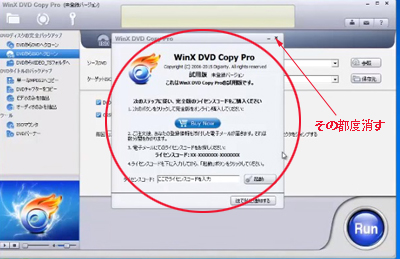
無料版なので、「買ってください」というメッセージがでます。
作業中にも何回かこのメッセージが出ますが、その都度消してください。
②ISOクローンを作成する
難しく考えないでください。
左上の「DVDディスクの完全バックアップ」の下にある「DVDからISOクローン」をクリックします。
ここです。
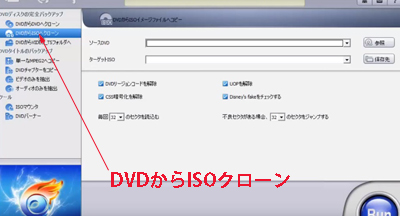 ③DVDをドライブに入れる
③DVDをドライブに入れる
この状態で、ドライブにコピーしたいDVDを入れて、読み込まれると「ソースDVD」と「ターゲットISO」の空欄に文字が入ります。
こんな感じです。
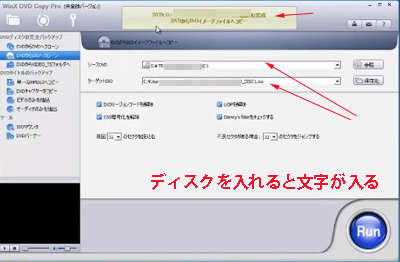 ④フォルダを作る
④フォルダを作る
作業をやりやすくるために、デスクトップに読み込んだDVDを保存しておくフォルダを作っておきます。
読み込んだものを一時的に保存しておく場所をわかりやすい場所に作っておきます。
 ⑤保存先の指定
⑤保存先の指定
ターゲットISO欄の右側の「保存先」をクリックして、先ほど作ったデスクトップ上のフォルダを選択しておきます。
⑥取り込み開始
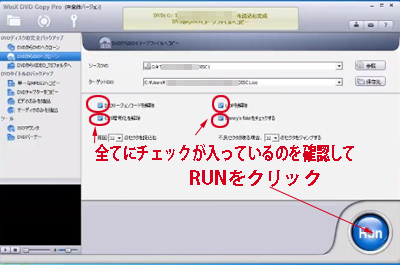
画像の様に4か所に全てチェックが入っていることを確認して、
右下の「RUN」をクリックするとデーターの抽出されます。
すべて完了するまでしばらく時間がかかりますので、待ちましょう。
この画面です。
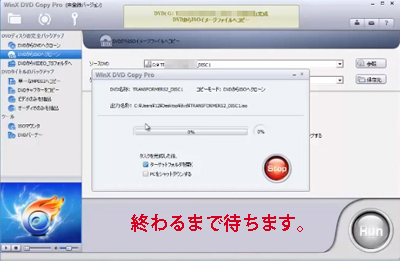 ⑦抽出完了
⑦抽出完了
終わると、下の様な「job finished」が出るので、「OK」をクリックするとコピー完了です。
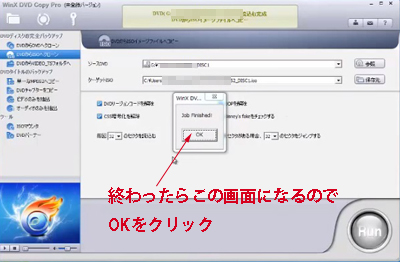
同時にドライブからDVDも出てきます。
念のため、フォルダを開いてISOファイルが出来ていることを確認します。
次はこのISOファイルを新しいDVDに書き込みます。
スポンサードリンク
◆新しいDVDにコピーする
①左下の「DVDバーナー」をクリック
クリックしたら、「イメージソース」欄の右にある「ISO」をクリックして、先ほど作ったフォルダ内のISOファイルを指定して選びます。
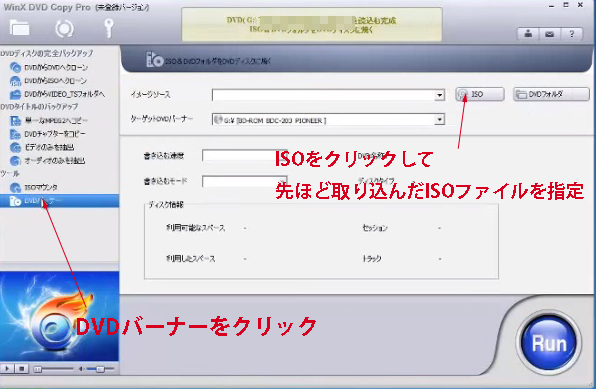 ②新しいDVDを入れる
②新しいDVDを入れる
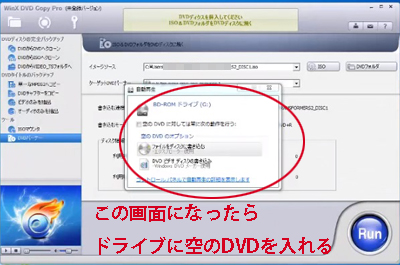
この画面になったら、ドライブに新しいDVDを入れます。
③コピーをはじめる
ドライブがDVDを読み込むとこのような画面になります。
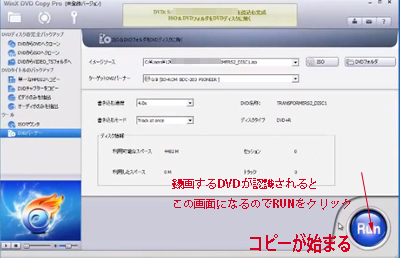
後は「RUN」をクリックするとコピーが始まります。
これも少し時間がかかります。
コピーが終わると、先ほどと同じように「job finished」が出るので、「OK」をクリックして終了します。
念のため、再生できるかどうか確認してください。
このWinX DVD Copy Proは自分で撮影、編集したDVDを複製したり、
友達から託されたDVDをコピーするほかに、
市販のDVD、レンタルのDVDもコピーできるようですが、
くれぐれも著作権法違反にならないように自己責任で行ってください。
スポンサードリンク
合わせて読みたい記事
保育園の入園式の挨拶 園長先生の場合は3パターンある
保育園の入園式の挨拶 保護者会の会長の立場から
入園準備で名前を付ける場所 意外な理由がある?
保育園の入園式の壁面飾り 3つのデザイン
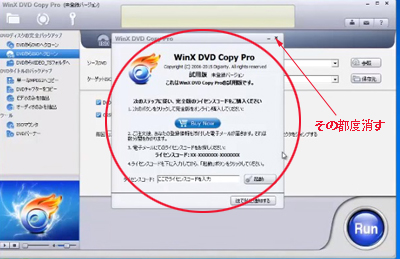
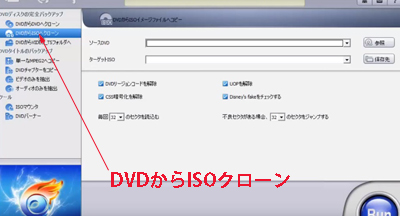
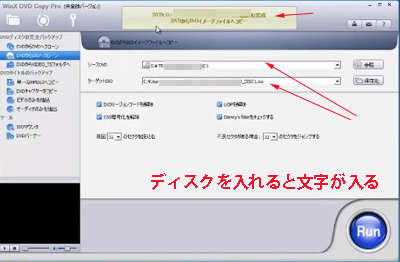

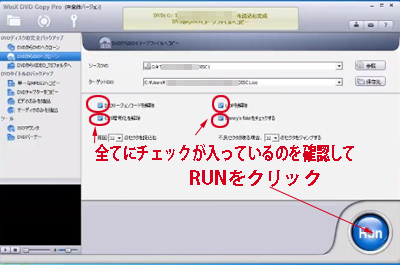
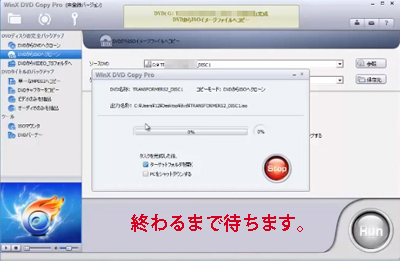
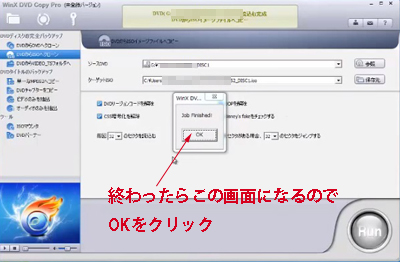
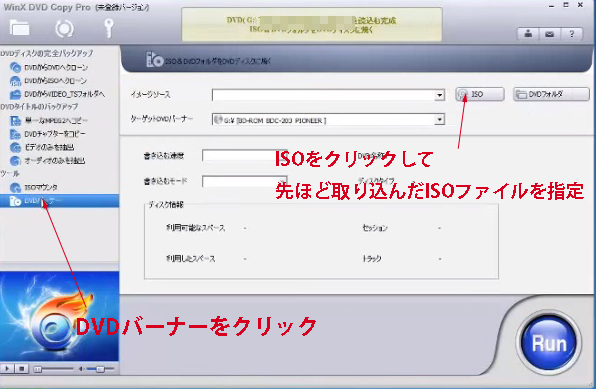
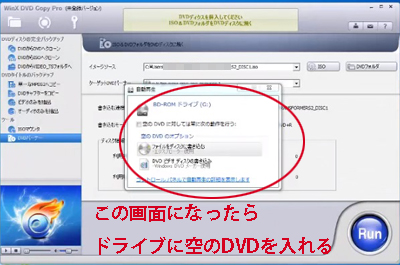
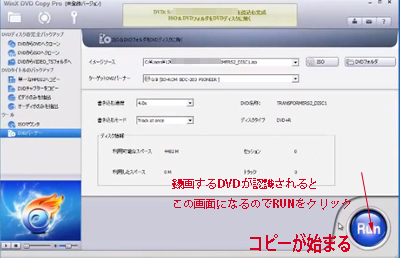

コメント 0